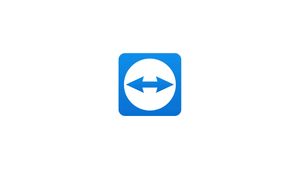Introduzione
TeamViewer è una soluzione multipiattaforma che può essere utilizzata per il controllo remoto, la condivisione desktop e il trasferimento di file tra computer. TeamViewer è un software proprietario e non è incluso nei repository CentOS.
In questa esercitazione verranno illustrati i passaggi necessari per installare TeamViewer su CentOS 8.
Prerequisiti
Per poter installare i pacchetti sul tuo sistema CentOS dovrai accedere come utente con accesso sudo.
Se desideri installare TeamViewer su un server in remoto continua a leggere, altrimenti salta il primo paragrafo "Connessione al Server" e leggi il successivo.
Connessione al Server
Per accedere al server, è necessario conoscere l'indirizzo IP. Avrai anche bisogno dell'username e della password per l'autenticazione. Per connettersi al server come utente root digitare il seguente comando:
ssh root@IP_DEL_SERVER
Successivamente sarà necessario inserire la password dell'utente root.
Se non utilizzate l'utente root potete connettervi con un'altro nome utente utilizzando lo stesso comando, quindi modificare root con il vostro nome_utente:
ssh nome_utente@IP_DEL_SERVER
Successivamente vi verrà chiesto di inserire la password del vostro utente.
La porta standard per connettersi tramite ssh è la 22, se il vostro server utilizza una porta diversa, sarà necessario specificarla utilizzando il parametro -p, quindi digitare il seguente comando:
ssh nome_utente@IP_DEL_SERVER -p PORTA
Installare TeamViewer su CentOS
L'installazione di VirtualBox su CentOS Linux è un processo relativamente semplice e richiederà solo pochi minuti:
Inizia importando le chiavi GPG del repository Oracle VirtualBox sul tuo sistema:
sudo rpm --import https://dl.tvcdn.de/download/linux/signature/TeamViewer2017.asc TeamViewer dipende dai pacchetti disponibili solo nel repository software EPEL. Se il repository non è abilitato sul tuo sistema, abilitalo digitando:
sudo yum install epel-releaseScarica l'ultimo pacchetto .rpm di TeamViewer con il seguente comando wget:
sudo dnf install wgetwget https://download.teamviewer.com/download/linux/teamviewer.x86_64.rpmInstalla il pacchetto TeamViewer emettendo il seguente comando come utente con privilegi sudo:
sudo yum localinstall ./teamviewer.x86_64.rpmQuando richiesto Is this ok [y/d/N], digitare y per continuare l'installazione.
A questo punto, TeamViewer è stato installato e pronto per essere utilizzato. Ora puoi connetterti al tuo amico o alla macchina del cliente e fornire assistenza.
Avviare TeamViewer
È possibile avviare le applicazioni TeamViewer dalla riga di comando digitando teamviewer o facendo clic sull'icona TeamViewer (Applications -> Internet -> TeamViewer):
Quando si avvia TeamViewer per la prima volta accettare i termini nel contratto di licenza facendo clic sul pulsante License Agreement.
Aggiornare TeamViewer
Durante il processo di installazione, il repository TeamViewer ufficiale verrà aggiunto al tuo sistema. È possibile utilizzare il comando cat per verificare il contenuto del file:
cat /etc/yum.repos.d/teamviewer.repo[teamviewer]
name=TeamViewer - $basearch
baseurl=http://linux.teamviewer.com/yum/stable/main/binary-$basearch/
gpgkey=http://linux.teamviewer.com/pubkey/TeamViewer2017.asc
gpgcheck=1
enabled=1
type=rpm-md
failovermethod=priorityCiò garantisce che l'installazione di TeamViewer verrà aggiornata automaticamente quando viene rilasciata una nuova versione tramite lo strumento di aggiornamento software standard del desktop.
Conclusione
In questo tutorial, hai imparato come installare TeamViewer su una macchina desktop CentOS 8.